AirPlay无线投屏,苹果多屏互动 如何在计算机上投影iPhone
Apowersoft Phone Manager是一个全面的程序,可以帮助您在计算机上显示iPhone。 它是Android和iOS最专业的手机管理器之一,可用于Windows和Mac。 除了帮助您管理手机,它也是一个很好的软件,您可以镜像您的iPhone。 它提供了两种方式供您根据需要选择。 您可以按照以下步骤操作。
首先,您需要在计算机上下载Apowersoft Phone Manager, 然后安装它。 接下来,您可以开始将iPhone投影到计算机上。 有两种方法可以通过Apowersoft Phone Manager在计算机上显示iPhone。
方式1 用电缆在电脑上显示iPhone:
步骤一: 将iPhone连接到电脑
通过USB电缆将iPhone与计算机连接,然后会弹出一个窗口,询问您是否信任此计算机。 您需要单击“信任”按钮才能继续操作。

步骤二: 用电缆投射iPhone
现在,您可以在计算机上启动Apowersoft电话管理器。 打开后,它将要求您安装驱动程序。 只需按照指南进行安装即可。 下次在计算机上运行此软件时,将不再需要安装驱动程序。 接下来,该软件将帮助您将iPhone投影到计算机上。

方式2 在计算机无线上显示iPhone:
步骤一: 使用相同的Wi-Fi连接
在计算机上显示iPhone之前,您需要确保已在同一Wi-Fi网络中设置iPhone和计算机。 如果没有,请更改其中一个网络连接。
步骤二: 运行Apowersoft Phone Manager
在计算机上运行Apowersoft电话管理器,然后单击“ iOS Recorder”,您可以在“工具”图标中找到它。 之后,您的计算机将弹出一个窗口,这是一个常规警报。 选中两个框,然后单击“允许访问”以继续。
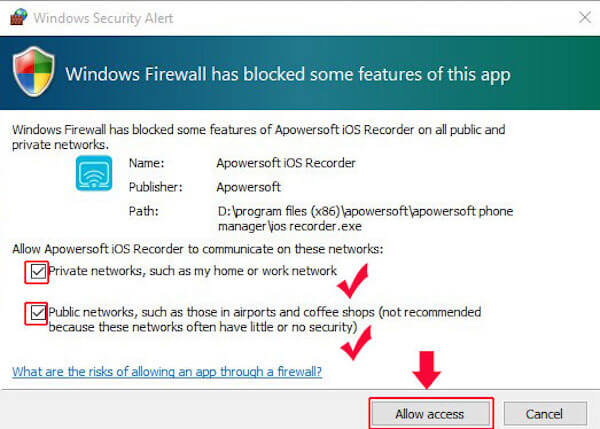
步骤三: 打开AirPlay功能
从iPhone屏幕按钮向上滑动到访问控制中心。 找到AirPlay并点击它,适用于iOS 7,iOS 8和iOS 9。 如果您使用的是iOS 10,则需要点击AirPlay镜像。 对于iOS 11 / 12,只需点击屏幕镜像。
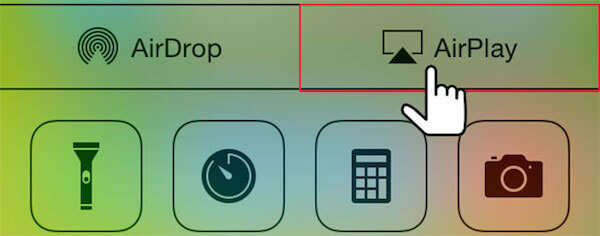
步骤四: 将iPhone投射到电脑上
现在,您可以找到一个由Apowersoft命名的电视图标[您的计算机的名称]并将其选中。 在运行于iOS 7,iOS 8和iOS 9的iPhone中,您需要打开镜像功能。 现在,您可以在计算机上成功显示iPhone,并且可以在计算机上看到iPhone屏幕。

